Доступные отчеты в ККМ «re:Kassa 3.0»:
- X отчет;
- Z отчет;
- Отчет по секциям;
- Отчет по кассирам;
- Фискальный отчет.
Х-отчет
При наличии связи с сервером оператора фискальных данных X-отчет (отчет без гашения) передается на печать с сервера оператора фискальных данных, при отсутствии соединения с сервером оператора фискальных данных отчет генерируется на ККМ на основании данных счетчиков, хранящихся в накопителе фискальных данных ККМ.
Для формирования X-отчета необходимо перейти в кассовом калькуляторе в раздел «Смена», в правом верхнем углу выбрать «X-отчет».

В смене можно увидеть некоторые обозначения:
- ✔✔ - две зеленые галочки означают, что чек успешно передан на сервер ОФД.
- ✔ - одна зеленая галочка означает, что чек сохранен в ККМ, но еще не передан на ОФД.
- ☁️ - иконка перечеркнутого облака означает, что чек был фискализирован в автономном режиме работы ККМ.

Формирование Х-отчета (телефон)
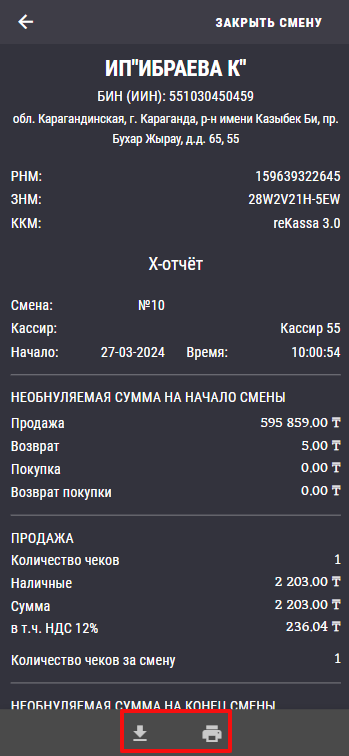
В данном отчете содержится информация о всех операциях, проведенных за смену. Отчет можно скачать или распечатать.
Состав данных Х-отчета:
- Наименование налогоплательщика;
- ИИН/БИН налогоплательщика;
- Идентификационный номер ККМ с ФПД;
- Регистрационный номер ККМ с ФПД в органах государственных доходов;
- Заводской номер ККМ с ФПД в органах государственных доходов;
- Порядковый номер документа;
- Дата и время выполнения Х-отчета;
- Название документа «Х-отчет»;
- Общее число документов, сформированных ККМ с ФПД в течение смены;
- Информация по операциям:
- Общее число контрольных чеков, сформированных ККМ с ФПД в течение смены;
- Общее число контрольных чеков, оплаченных наличностью;
- Общее число контрольных чеков, оплаченных платежными банковскими картами;
- Общая сумма контрольных чеков, выданных ККМ с ФПД в течение смены;
- Общая сумма оплаты наличными по всем чекам за смену;
- Общая сумма оплаты платежными банковскими картами по всем чекам за смену;
- Общая полученная сумма оплаты по всем чекам за смену;
- Общая сумма сдачи после оплаты по всем чекам за смену;
- Общая сумма скидки на сумму по всем чекам за смену;
- Общая сумма наценки на сумму по всем чекам за смену;
Раздел «Налоги»:
- Общая сумма НДС по всем чекам за смену;
Код оператора-кассира, проводившего процедуру снятия Х-отчета.
Z-отчет
ККМ «re:Kassa 3.0» обеспечивает проведение процедуры закрытия смены и формирования сменного (суточного) Z-отчета.
При формировании сменного (суточного) Z-отчета в ККМ формируется контрольная сумма данного Z-отчета и общая контрольная сумма всех записей и запускается процедура контроля целостности данных, сохраненных в накопителе фискальных данных.
Сменный (суточный) Z-отчет формируется на сервере оператора фискальных данных по запросу с ККМ и передается на ККМ отдельным документом для печати. В случае отсутствия связи с сервером оператора фискальных данных, Z-отчет генерируется на ККМ на основании данных счетчиков, хранящихся в накопителе фискальных данных ККМ.
Формирование Z-отчета с закрытием смены
Первичный Z-отчет формируется при закрытии смены.
Для этого необходимо перейти в раздел «Смена», в правом верхнем углу выбрать X-отчет, далее выбрать «Закрыть смену», ввести ПИН-код. После этих действий сформируется Z-отчет, который можно скачать или распечатать.
Формирование Z-отчета
Ввод ПИН-кода для закрытия смены
Просмотр Z-отчета, печать и состав данных идентичен X-отчету:
Просмотр Z-отчетов за предыдущие смены
ККМ позволяет просматривать Z-отчеты по ранее закрытым сменам.
Для этого необходимо перейти в раздел «Продажи», где будут перечислены все смены ККМ.

Переход в "Продажи"

Просмотр списка смен
Необходимо выбрать нужную смену, нажать на кнопку Z-отчет - отчет откроется для просмотра и печати:
Отчет по секциям
Для формирования отчета по секциям необходимо перейти в раздел «Смена» или в любую смену через «Продажи», в правом верхнем углу выбрать «Отчет по секциям». Отчет по секциям формируется посменно. Отчет можно скачать или распечатать
Переход в «Отчет по секциям»
Отчет по секциям
Отчет по кассирам
Для формирования отчета по кассирам необходимо перейти в раздел «Смена» или в любую смену через «Итоги продаж», в правом верхнем углу выбрать «Отчет по кассирам». Отчет по кассирам формируется посменно. Отчет можно скачать или распечатать.
Переход в «Отчет по кассирам»
Отчет по кассирам
Фискальный отчет
Фискальный отчет за период – отчет о суммах денежных средств по операциям, совершенным за определенный период. Фискальный отчет содержит данные всех сменных Z-отчетов за выбранный период.
Для формирования Фискального отчета необходимо перейти в раздел «Продажи» - «Фискальный отчет»,, выбрать период и нажать на кнопку ОК. Отчет формируется только при закрытой смене. Отчет можно скачать или распечатать.

Переход в раздел «Продажи» (компьютер)
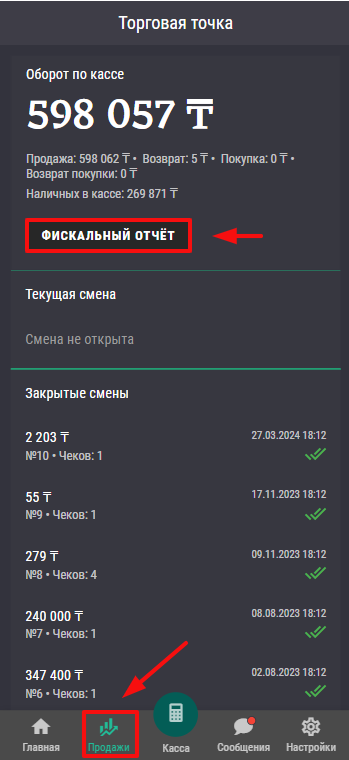
Переход в раздел «Продажи» (телефон)
Выбор периода отчета (компьютер)
Выбор периода отчета (телефон)
Фискальный отчет
Пример фискального отчета для печати
Оптимизируйте финансовые процессы вашего бизнеса в Казахстане с помощью онлайн-кассы re:Kassa. Внедрение этой инновационной системы позволит не только соответствовать требованиям законодательства о фискальных данных, но и значительно упростит подготовку необходимых отчетов. Больше не нужно тратить бесценное время на ручное составление отчетных документов – re:Kassa автоматически генерирует все необходимые отчеты, обеспечивая точность и актуальность данных.
Если вы еще не начали использовать онлайн-кассу re:Kassa, не упустите возможность – регистрация быстро и легко позволит вам начать работу. Не только соблюдайте требования законодательства, но и оптимизируйте свой бизнес, имея доступ к надежной системе учета и генерации отчетности.